I denne artikkelen skal jeg vise deg hvordan du installerer Zorin OS 15, den siste versjonen av Zorin OS i skrivende stund. Så la oss komme i gang.
Laste ned Zorin OS:
Først må du laste ned ISO-installasjonsbildet til Zorin OS fra den offisielle nettsiden til Zorin OS.
Besøk https: // zorinos.com fra favorittleseren din og klikk på Last ned Zorin OS.
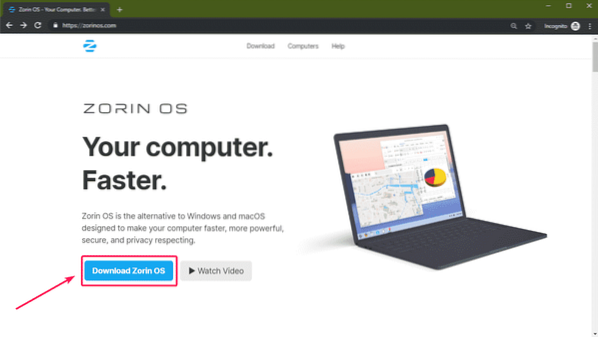
Du vil se nedlastingssiden til Zorin OS 15 Ultimate. Den ultimate versjonen av Zorin OS kommer med noen gode funksjoner, og det koster bare $ 39 når dette skrives.
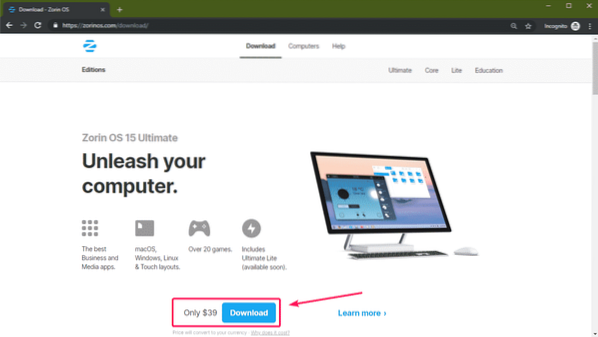
Hvis du ikke vil betale før du prøver det, har Zorin OS også Kjerne, Lite, utdanning utgaver som er gratis å bruke. Du kan bruke gratisutgavene så lenge du vil, ingen begrensninger der inne.
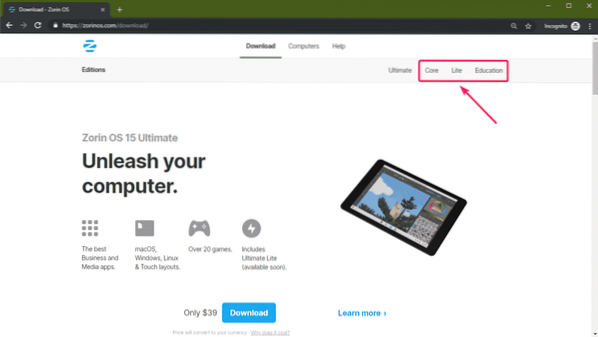
Jeg vil laste ned Zorin OS 15 Core i denne artikkelen.
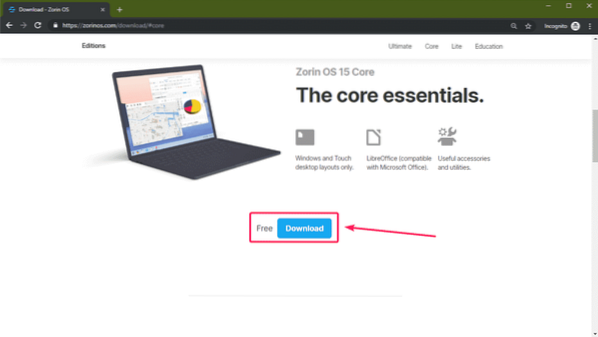
Når du klikker på nedlastingskoblingen, bør du se følgende melding. Registrer deg på Zorin OS-nyhetsbrevet hvis du vil. Eller bare klikk på Hopp over for nedlasting.
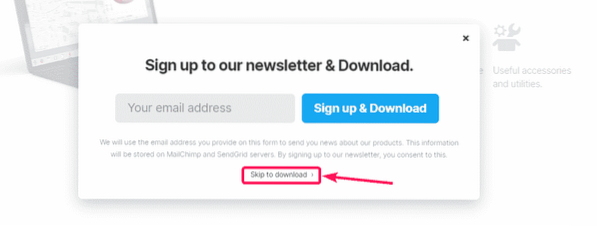
Zorin OS 15 ISO-bilde skal begynne å lastes ned. Det tar litt tid å fullføre.
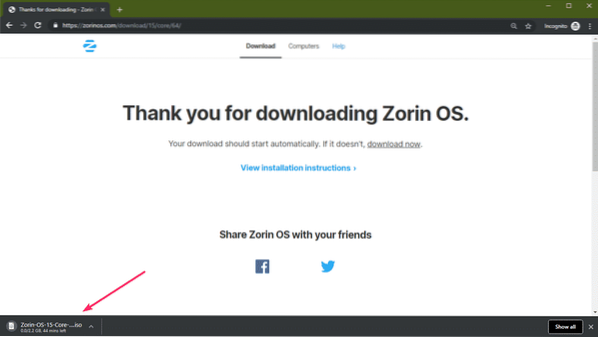
Lage oppstartbar USB-tommelstasjon av Zorin OS:
Når Zorin OS er lastet ned, kan du lage en oppstartbar USB-minnepinne av Zorin OS og installere Zorin OS på datamaskinen din derfra.
Du kan bruke Rufus til å lage en oppstartbar USB-minnepinne av Zorin OS. Du kan laste ned og bruke Rufus gratis fra den offisielle nettsiden til Rufus på https: // rufus.dvs
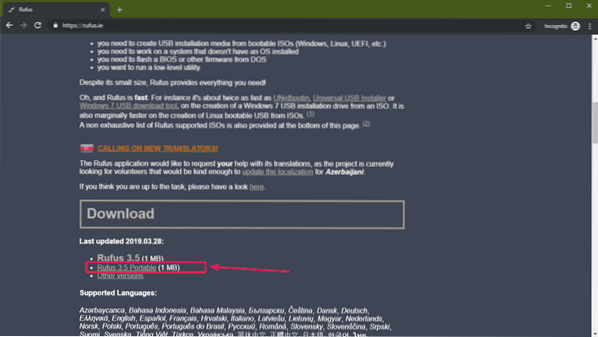
Når Rufus er lastet ned, setter du inn USB-minnepinnen du vil gjøre oppstartbar, og kjører Rufus. Klikk deretter på Å VELGE.
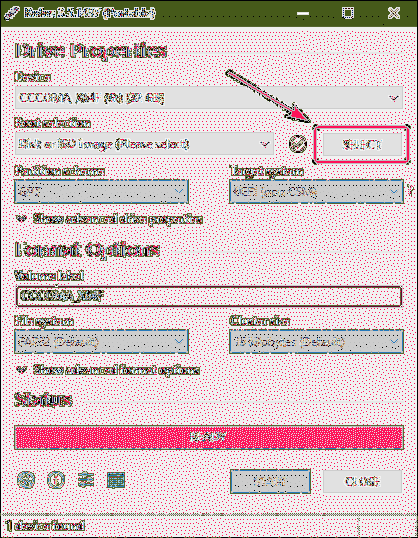
Nå velger du Zorin OS ISO-bildet fra filsystemet og klikker på Åpen.
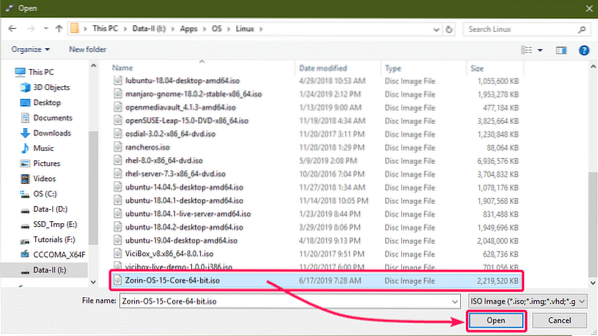
Nå klikker du på START.
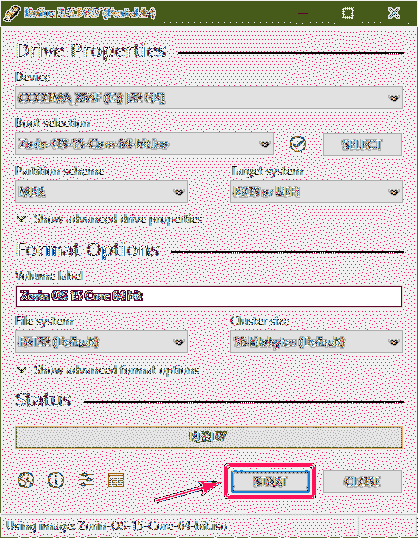
Nå klikker du på Ja.
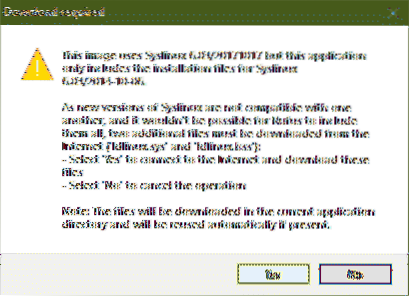
Klikk på OK.
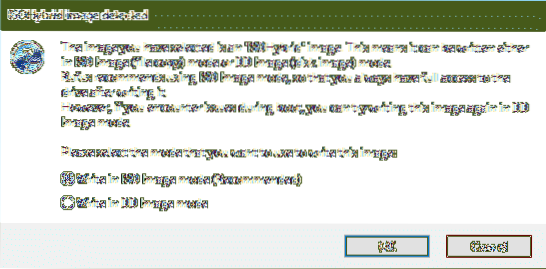
Klikk på OK.
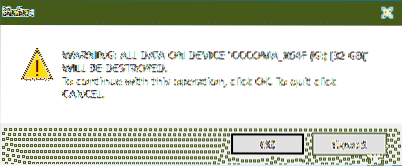
Rufus kopierer de nødvendige filene til USB-minnepinnen.
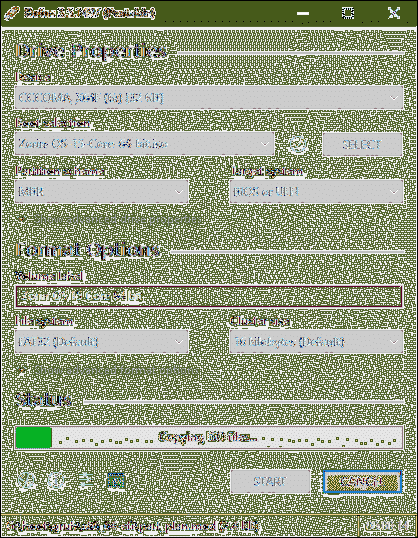
Når det er gjort, klikker du på LUKK.
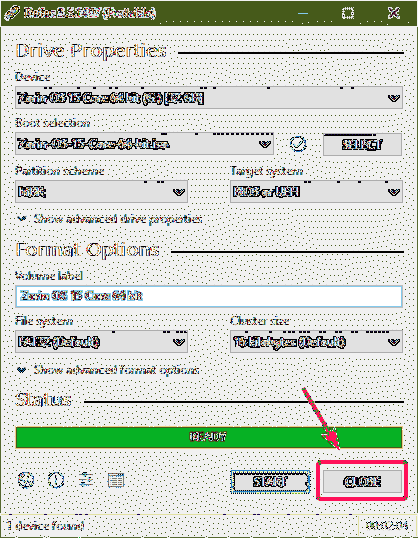
Oppstart og installering av Zoring OS:
Når Zorin OS-oppstartbar USB-minnepinne er laget, setter du den inn i datamaskinen din der du vil installere Zorin OS og starter fra den.
Du bør se følgende meny. Hvis du har NVIDIA-grafikkort installert på datamaskinen, velger du Prøv eller installer Zorin OS (moderne NVIDIA-drivere). Hvis du har et annet grafikkort installert eller har integrert grafikkort, velger du Prøv eller installer Zorin OS.
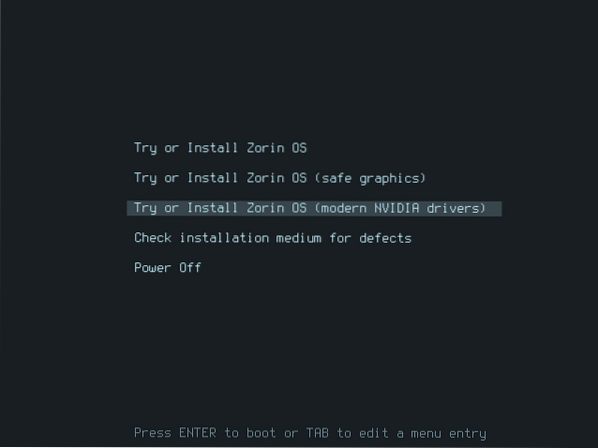
ZORIN OS-sprutskjerm.

Zorin OS-installasjonsprogrammet skal starte. Det kan være lurt å prøve Zorin OS før du installerer det for å sjekke om alt fungerer som det skal på maskinvaren din. Hvis det er tilfelle, klikk på Prøv Zorin OS. Hvis du vil installere Zorin OS direkte herfra, klikker du på Installer Zorin OS.
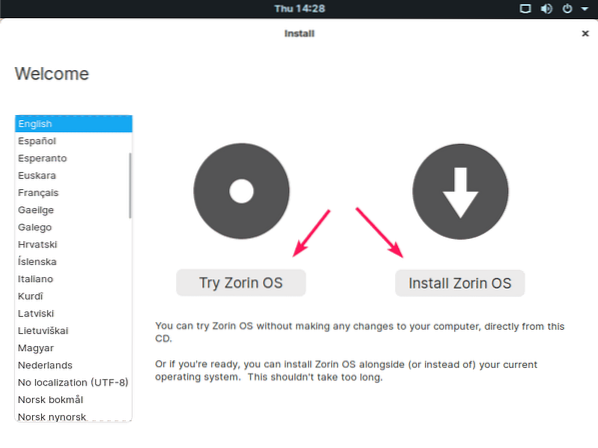
Når du klikker på Installer Zorin OS, det første du må gjøre er å angi tastaturoppsettet. Når du er ferdig, klikker du på Fortsette.
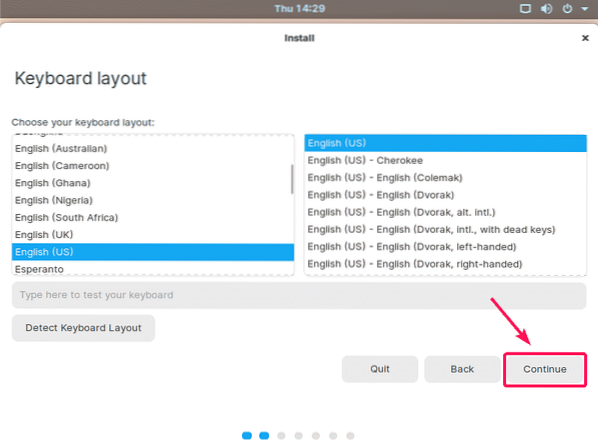
Klikk deretter på Fortsette.
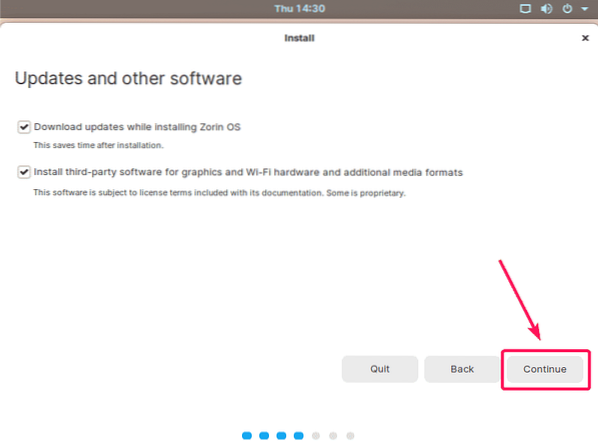
Det kan være lurt å slette hele harddisken og installere Zorin OS der. Hvis det er tilfelle, velg Slett disken og installer Zorin OS og klikk på Installere nå.
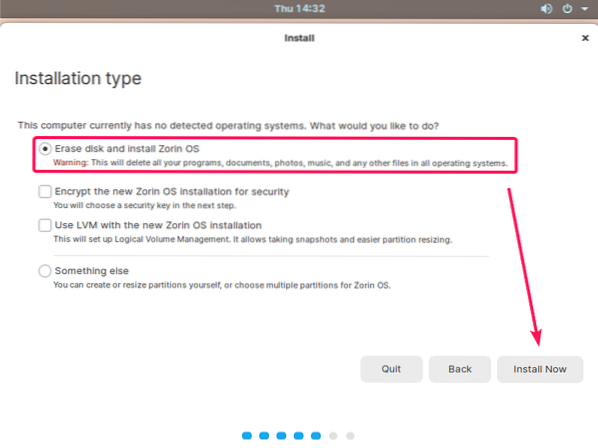
Men i de fleste tilfeller vil du kanskje partisjonere harddisken manuelt og installere Zorin OS i ønsket partisjon. I så fall velger du Noe annet og klikk på Fortsette.
MERK: Jeg vil vise deg hvordan du manuelt partisjonerer harddisken din i denne artikkelen.
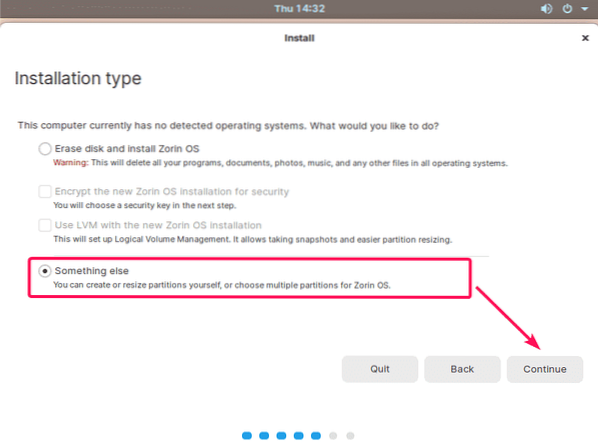
Hvis du har et annet operativsystem installert før, vil du ha en partisjonstabell. Men hvis du ikke har en partisjonstabell, klikk på Ny partisjonstabell ..
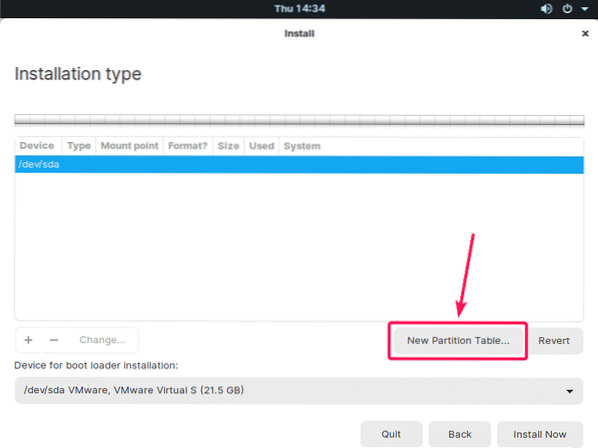
Nå klikker du på Fortsette.
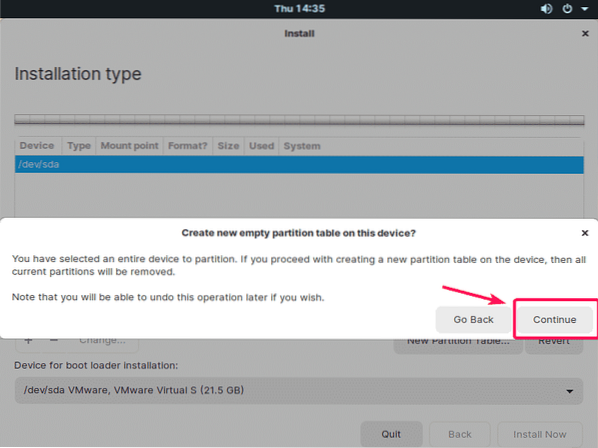
Nå må du lage de nødvendige partisjonene for Zorin OS.
Hvis du installerer Zorin OS på et UEFI-basert system, trenger du minst to partisjoner.
- EFI System Partition (512 MB i størrelse)
- Rotpartisjon (/) (hvilken som helst størrelse du vil ha, men minst 20 GB i størrelse)
Hvis du installerer Zorin OS på et BIOS-basert system, trenger du minst en rotpartisjon på 20 GB eller mer.
Jeg vil bruke et BIOS-basert system i denne artikkelen.
For å opprette en partisjon, velg ledig plass og klikk på +.
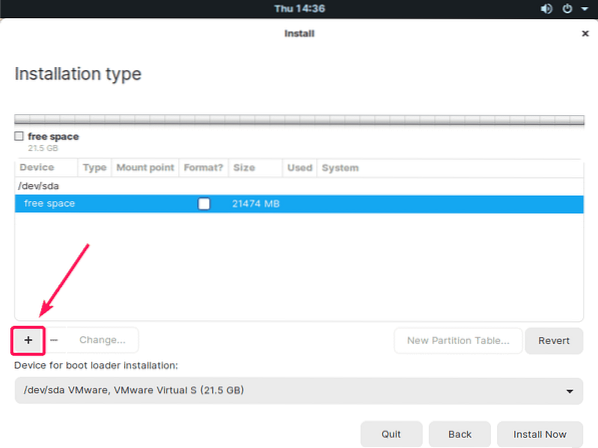
Skriv nå inn Størrelse av partisjonen din i MB (Mega Bytes), velg Ext4 journaling filsystem fra Bruk som rullegardinboksen, og velg / fra Monteringspunkt rullegardinboksen. Når du er ferdig, klikker du på OK.

MERK: Hvis du bruker et UEFI-basert system, må du også opprette et EFI-systempartisjon med følgende innstillinger. På UEFI-basert system, lag denne partisjonen før noen annen partisjon.
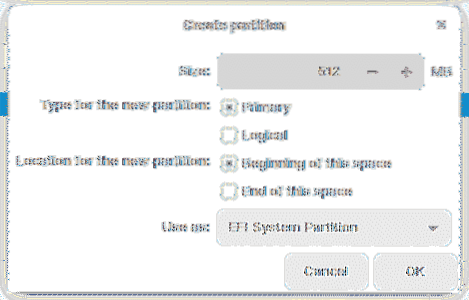
En ny partisjon bør opprettes. Nå klikker du på Installere nå.
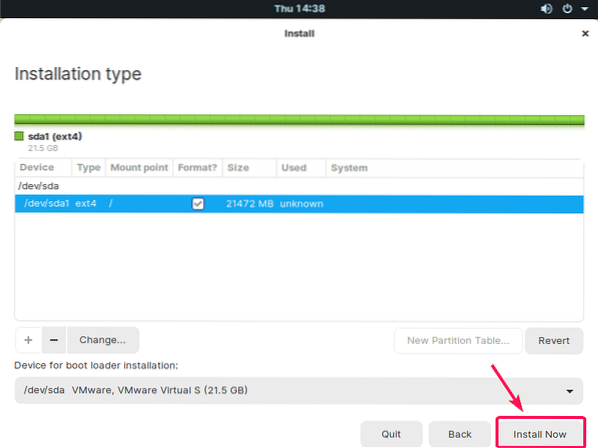
Nå klikker du på Fortsette.
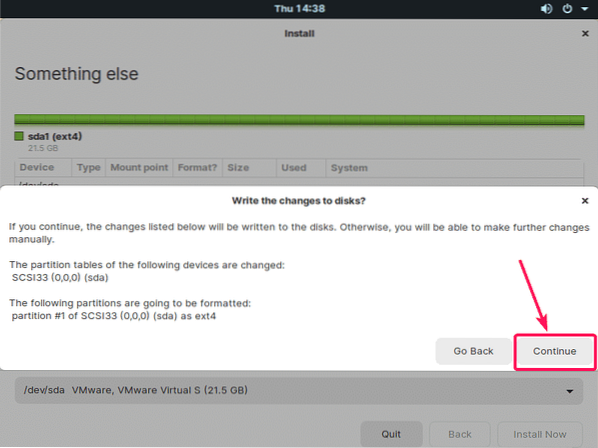
Velg posisjon og klikk på Fortsette.
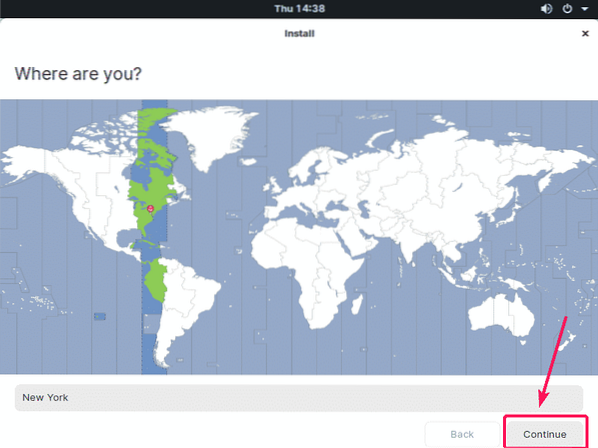
Nå skriver du inn dine personlige opplysninger og klikker på Fortsette.
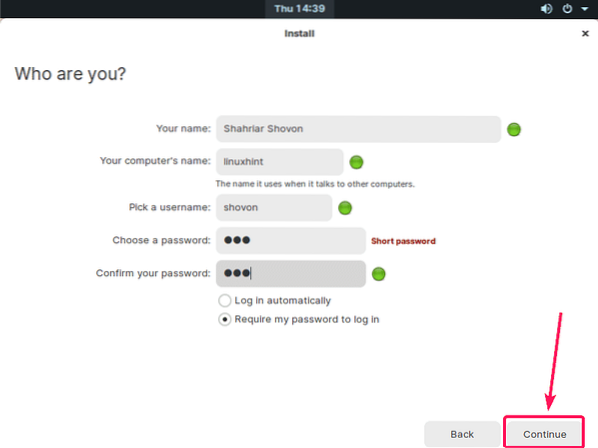
Zorin OS-installasjonsprogrammet skal begynne å installere Zorin OS på datamaskinen din.
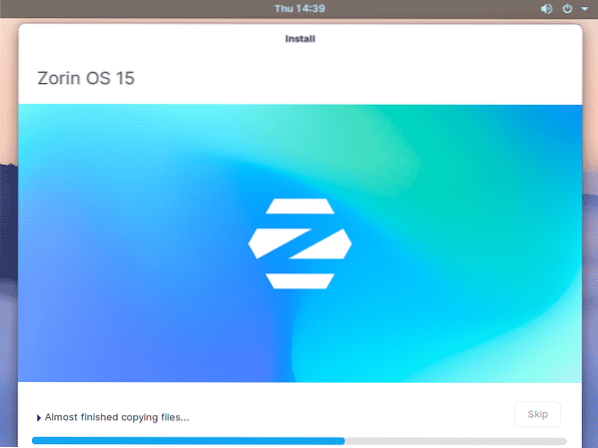
Når Zorin OS er installert, klikker du på Start på nytt nå.
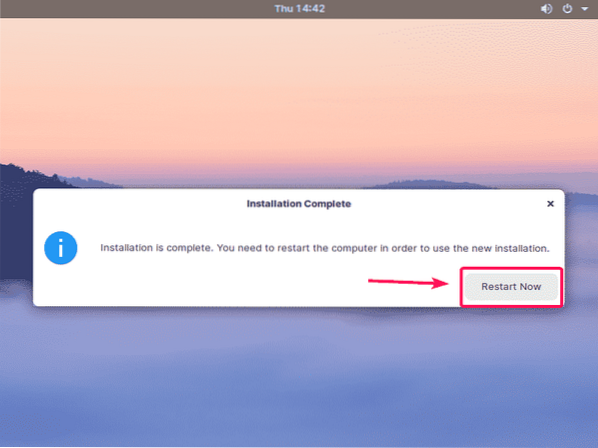
Zorin OS skal starte fra harddisken. Logg deg nå på brukerkontoen din.
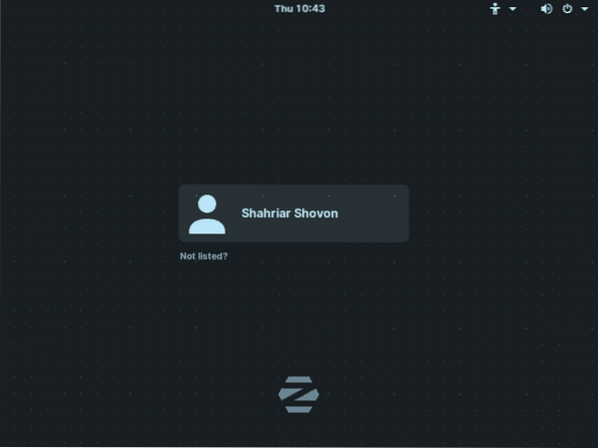
Du bør være logget inn. Nå, nyt Zorin OS.
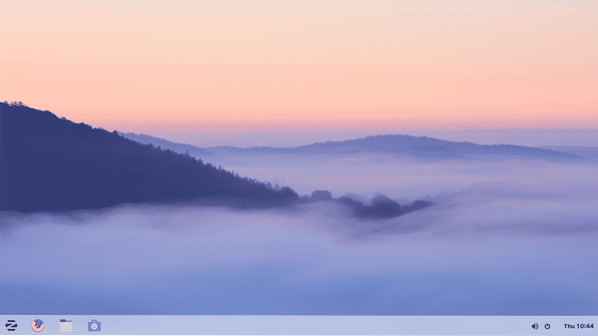
Så det er slik du installerer Zorin OS på datamaskinen din. Takk for at du leser denne artikkelen.
 Phenquestions
Phenquestions


